* Ang Fortnite* ay maaaring maging isang kapanapanabik na karanasan, ngunit ang mga mahihirap na framerates ay maaaring maging isang nakakabigo na paghihirap. Sa kabutihang palad, ang pag -optimize ng iyong mga setting ng PC ay maaaring makabuluhang mapahusay ang iyong gameplay. Narito ang isang komprehensibong gabay sa pinakamahusay na mga setting ng PC para sa * Fortnite * upang matiyak na masiyahan ka sa makinis, mataas na pagganap na paglalaro.
Fortnite pinakamahusay na mga setting ng pagpapakita
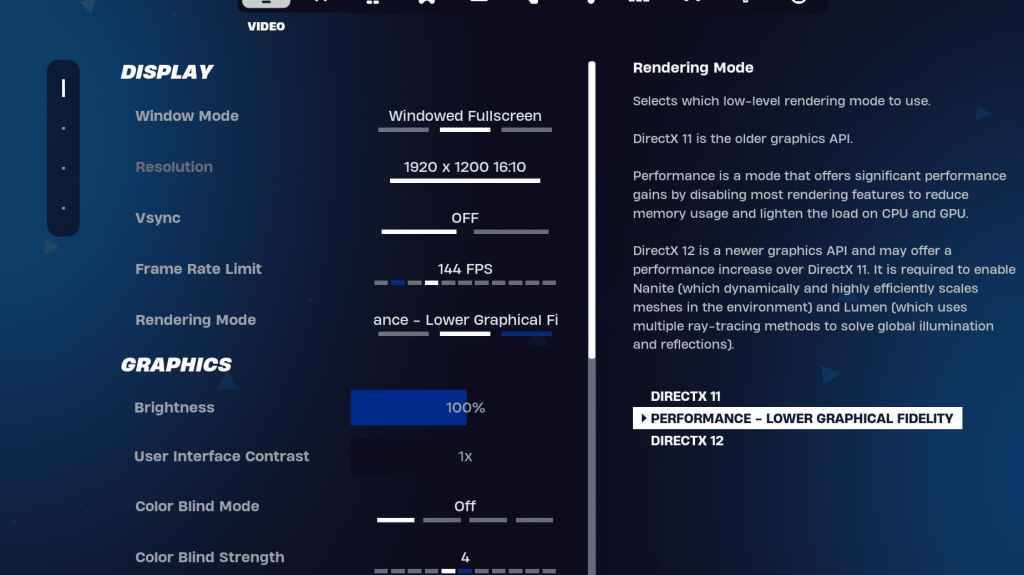
Ang seksyon ng video sa Fortnite ay nahahati sa mga subskripsyon ng pagpapakita at graphics, parehong mahalaga para sa pag -optimize ng pagganap. Narito ang pinakamainam na mga setting para sa seksyon ng pagpapakita:
| Setting | Inirerekumenda |
| Mode ng window | Fullscreen para sa pinakamahusay na pagganap. Gumamit ng windowed fullscreen kung madalas kang lumipat sa pagitan ng mga aplikasyon. |
| Paglutas | Itakda sa katutubong resolusyon ng iyong monitor (karaniwang 1920 × 1080). Ibaba ito kung gumagamit ka ng isang low-end na PC. |
| V-sync | Off upang mabawasan ang input lag. |
| Limitasyon ng Framerate | Itugma ang rate ng pag -refresh ng iyong monitor (hal., 144, 240). |
| Mode ng pag -render | Pumili ng pagganap para sa pinakamataas na FPS. |
Mga mode ng pag -render - kung saan pipiliin
Nag -aalok ang Fortnite ng tatlong mga mode ng pag -render: Pagganap, DirectX 11, at DirectX 12. DirectX 11 ay ang default at matatag na pagpipilian, na angkop para sa karamihan ng mga system. Ang DirectX 12 ay maaaring magbigay ng isang pagpapalakas ng pagganap sa mga mas bagong system at nag -aalok ng mga karagdagang pagpipilian sa grapiko. Gayunpaman, para sa pinakamahusay na pagganap at pinakamababang pag -input lag, mag -opt para sa mode ng pagganap, na pinapaboran ng mga propesyonal na manlalaro sa kabila ng hindi gaanong biswal na nakakaakit na output.
Kaugnay: Pinakamahusay na loadout para sa Fortnite Ballistic
Fortnite pinakamahusay na mga setting ng graphics
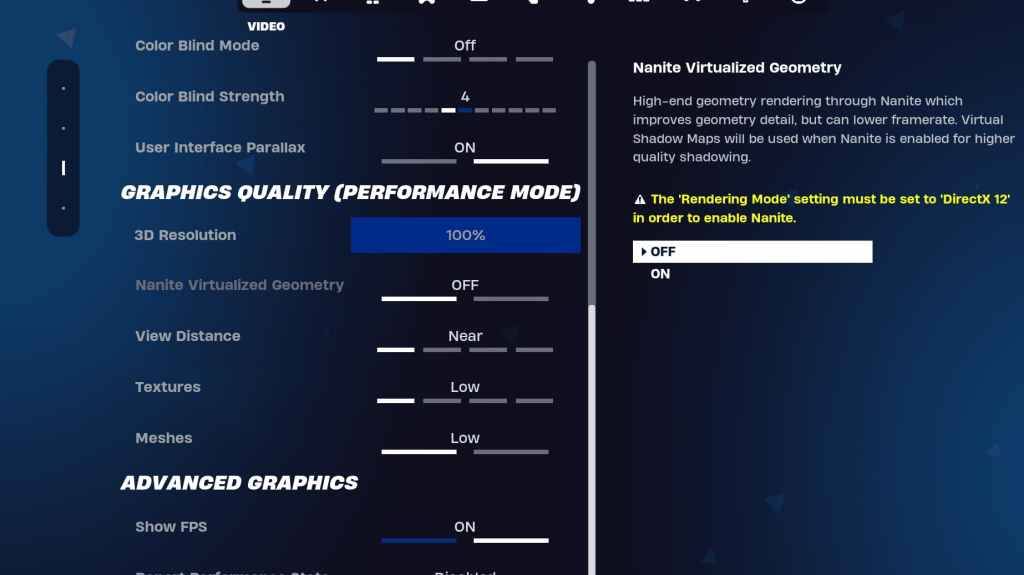
Ang seksyon ng graphics ay kung saan maaari mong i -maximize ang iyong FPS sa pamamagitan ng pagbabawas ng mga kahilingan sa visual. Narito ang mga inirekumendang setting:
| ** Pagtatakda ** | ** Inirerekomenda ** |
| Kalidad preset | Mababa |
| Anti-aliasing at sobrang resolusyon | Anti-aliasing at sobrang resolusyon |
| 3D resolusyon | 100%. Itakda sa pagitan ng 70-80% para sa mga low-end na PC. |
| Nanite Virtual Geometry (lamang sa DX12) | Off |
| Mga anino | Off |
| Pandaigdigang pag -iilaw | Off |
| Pagninilay | Off |
| Tingnan ang distansya | Epic |
| Mga texture | Mababa |
| Mga epekto | Mababa |
| Mag -post ng pagproseso | Mababa |
| Pagsubaybay sa Ray ng Hardware | Off |
| Nvidia mababang latency mode (para lamang sa NVIDIA GPUs) | Sa+boost |
| Ipakita ang FPS | Sa |
Fortnite pinakamahusay na mga setting ng laro
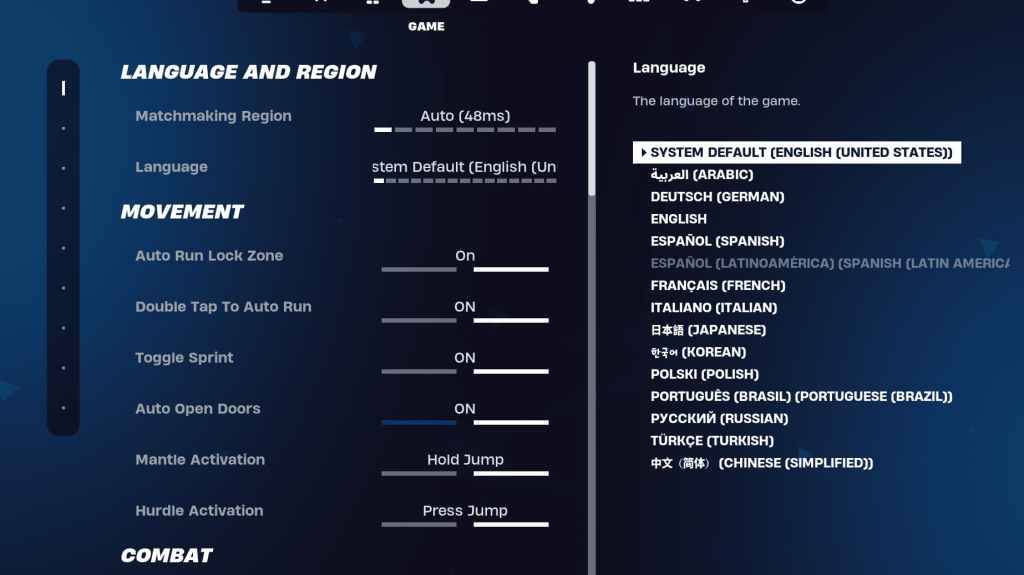
Ang seksyon ng laro sa mga setting ng Fortnite ay hindi nakakaapekto sa FPS ngunit mahalaga para sa gameplay. Narito ang mga pangunahing setting upang ayusin:
Kilusan
- Auto Open Doors : ON
- Double Tap To Auto Run : ON (Para sa Mga Controller)
Ang natitira ay maaaring manatili sa mga setting ng default.
Labanan
- Hold to Swap Pickup : On (pinapayagan ang pagpapalit ng mga armas mula sa lupa sa pamamagitan ng paghawak ng key ng paggamit)
- Pag -target ng Toggle : Personal na Kagustuhan (Pumili sa pagitan ng Hold o Toggle sa Saklaw)
- Auto Pickup Armas : ON
Gusali
- I -reset ang Pagpipilian sa Pagbuo : Off
- Huwag paganahin ang pagpipilian ng pre-edit : OFF
- Turbo Building : Off
- Mga pag-edit ng auto-confirm : personal na kagustuhan (gamitin pareho kung hindi sigurado)
- Simpleng I -edit : Personal na Kagustuhan (mas madali para sa mga nagsisimula)
- Tapikin ang Simple I -edit : On (kung ang simpleng pag -edit ay pinagana)
Sakop ng mga setting na ito ang mga mahahalagang pagsasaayos sa tab ng laro, na may natitirang mga pagpipilian sa kalidad ng buhay na hindi nakakaapekto sa gameplay o pagganap.
Fortnite pinakamahusay na mga setting ng audio
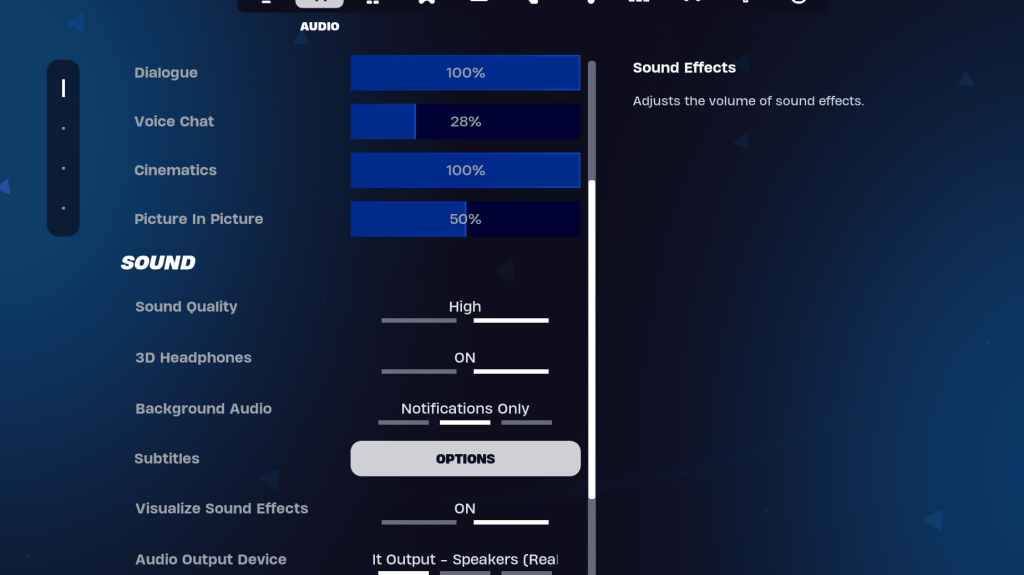
Ang audio ay gumaganap ng isang mahalagang papel sa Fortnite , na tumutulong sa iyo na makita ang mga paggalaw ng kaaway at iba pang mga mahahalagang tunog. Ang mga default na setting ng audio ay karaniwang mabuti, ngunit dapat mong paganahin ang mga headphone ng 3D at mailarawan ang mga epekto ng tunog. Ang mga 3D headphone ay nagpapaganda ng direksyon ng direksyon, kahit na hindi sila maaaring gumana nang perpekto sa lahat ng mga headphone. Visualize ang mga sound effects ay nagbibigay ng mga visual na tagapagpahiwatig para sa mga tunog tulad ng mga yapak o dibdib, pagpapahusay ng iyong kamalayan sa kalagayan.
Kaugnay: Paano Tanggapin ang EULA sa Fortnite
Fortnite pinakamahusay na mga setting ng keyboard at mouse
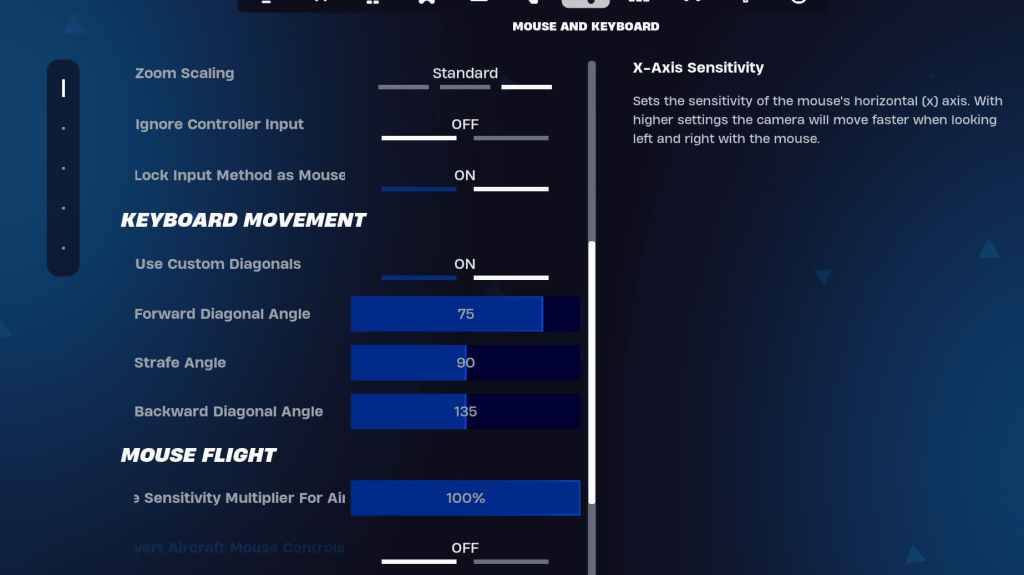
Ang mga setting ng keyboard at mouse ay mahalaga para sa maayos na pag-tune ng iyong karanasan sa gameplay. Narito ang mga inirekumendang setting:
- X/Y Sensitivity : Personal na Kagustuhan
- Pag-target sa Sensitivity : 45-60%
- Saklaw ng Saklaw : 45-60%
- Pagtatayo/Pag -edit ng Sensitivity : Personal na Kagustuhan
Kilusan ng Keyboard
- Gumamit ng mga pasadyang diagonal : ON
- Ipasa ang anggulo : 75-78
- Anggulo ng Strafe : 90
- Backward Angle : 135
Para sa mga keybinds, magsimula sa mga default at ayusin kung kinakailangan. Walang isang laki-umaangkop-lahat ng solusyon; Lahat ito ay tungkol sa personal na ginhawa. Maaari kang sumangguni sa aming gabay sa Best Fortnite Keybinds para sa mas detalyadong mga rekomendasyon.
Ang mga setting na ito ay dapat makatulong sa iyo na ma -optimize ang Fortnite para sa pinakamahusay na karanasan sa pagganap at gameplay. Kung naghahanda ka para sa Fortnite Ballistic, tiyaking suriin din ang mga tukoy na setting para sa mode na iyon.
Ang Fortnite ay magagamit upang i -play sa iba't ibang mga platform, kabilang ang Meta Quest 2 at 3.

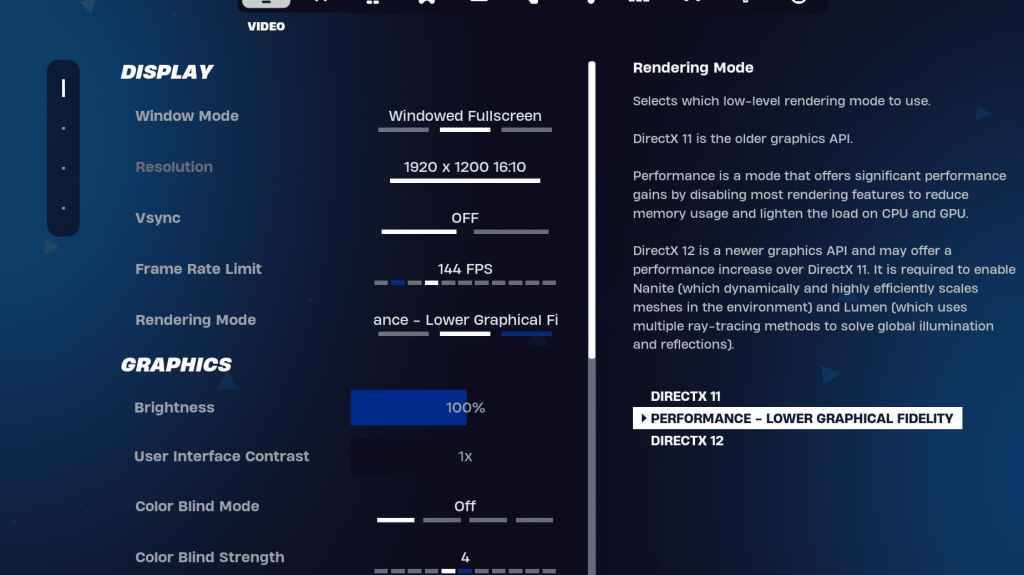
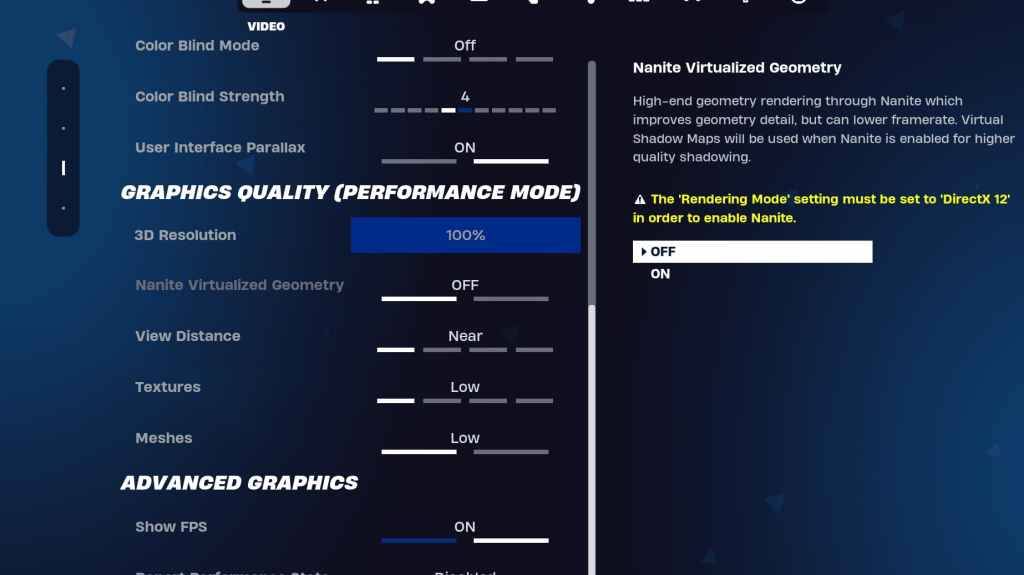
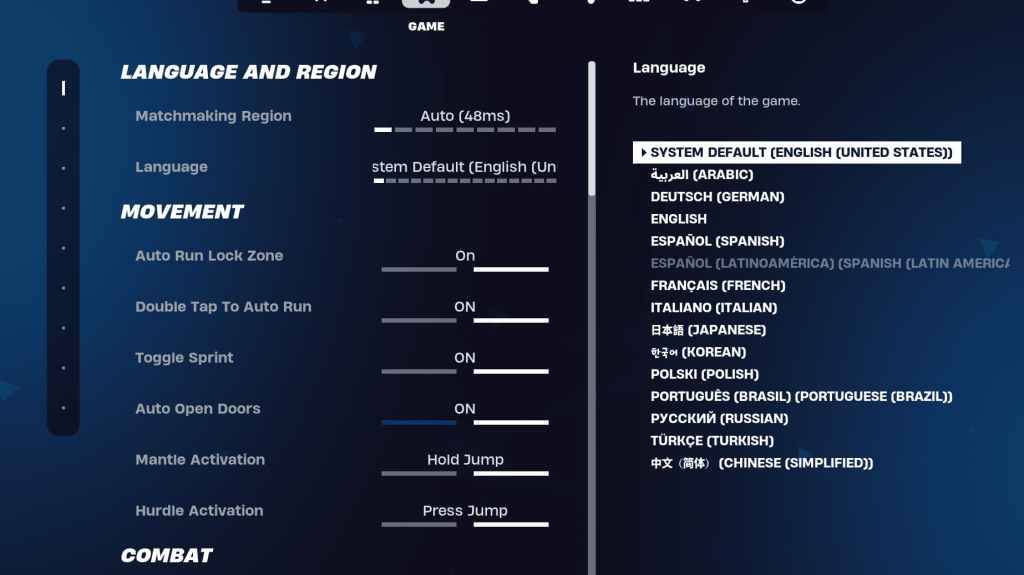
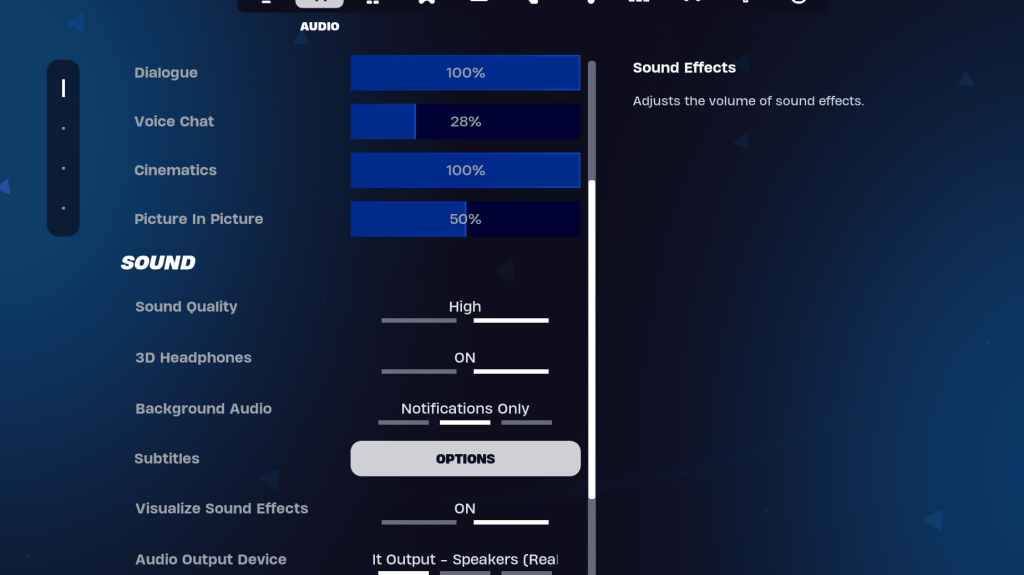
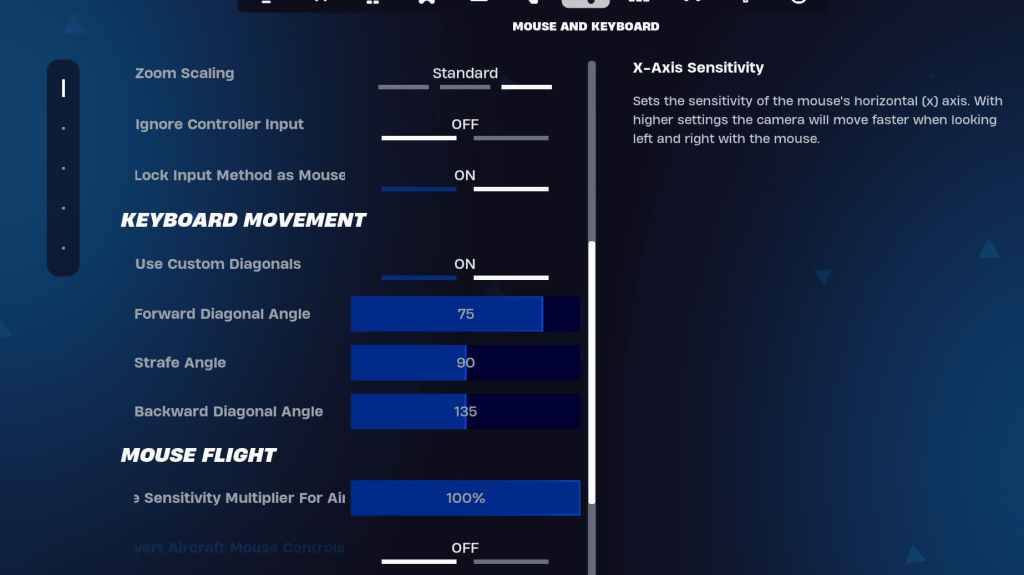
 Mga pinakabagong artikulo
Mga pinakabagong artikulo 












